Net jei paprastai vengiate skubėti atnaujinti į naujausią „iOS“ versiją, tikriausiai norėsite įdiegti „iOS 12“, kai ji bus paleista.
Be daugybės naujų funkcijų, atnaujinimų ir funkcijų, „iOS 12“ iš tikrųjų padidina „iPhone“, „iPad“ ir „iPod touch“ našumą ir stabilumą. Nors tai yra palaima naujesnių įrenginių naudotojams, „Apple“ konkrečiai pasakė, kad „iOS 12“ žymiai padidins senesnių įrenginių greitį.
Kitaip tariant, rekomenduojame atsisiųsti jį, kai jis pasirodys.
Tai reiškia, kad prieš diegdami „iOS 12“ arba bet kokią naują pagrindinę programinę įrangą, turite atlikti keletą dalykų. Štai viskas, ką reikia žinoti, kad „iOS“ įrenginys būtų paruoštas dideliam atnaujinimui.
Turinys
- Padarykite savo iOS įrenginį suderinamu
- Išvalykite savo iPhone ar iPad
- Atnaujinkite savo programas
- Kurkite atsarginę „iPhone“ atsarginę kopiją
-
Atnaujinkite savo iPhone
- Susiję įrašai:
Padarykite savo iOS įrenginį suderinamu
Prieš atnaujindami į iOS 12, turite įsitikinti, kad jūsų iPhone, iPad arba iPod touch yra suderinami.
Laimei, „iOS 12“ bus išleista toje pačioje įrenginių grupėje, kuri buvo palaikoma „iOS 11“, taip pat „Apple“ 2018 m. „iPhone“ ir „iPad“ serijoje.
Tai reiškia, kad tai bus didžiausias „Apple“ leidimas pagal tai, kiek įrenginių gali jį įdiegti. Atsižvelgiant į tai, atsižvelgiant į tai, kokio amžiaus yra jūsų „iPhone“ ar „iPad“, jis negali būti palaikomas.
Čia yra suderinamų įrenginių sąrašas.
- iPhone 5s ir naujesni.
- Visi iPad Pro įrenginiai.
- 5 kartos ir naujesnės kartos iPad.
- iPad mini 2 ir naujesnės versijos.
- iPad Air ir naujesni.
- 6 kartos ir naujesnės kartos iPod touch.
Išvalykite savo iPhone ar iPad
Laikas prieš pat pagrindinį programinės įrangos atnaujinimą yra puiki proga išvalyti savo iPhone.
Tai užtikrins, kad turėsite daug vietos atsisiųsti ir įdiegti „iOS 12“, kai ji nukris. Tačiau tai taip pat reiškia, kad paprastai turėsite švaresnį ir netvarkingesnį įrenginį.
Atsikratykite nenaudojamų programų, ištrinkite pasikartojančias ar nereikalingas nuotraukas ir pašalinkite tas metų senumo pranešimų gijas.
Net jei jums gerai sekasi saugoti, džiaugsitės, kad tai padarėte. Toliau galite peržiūrėti mūsų įrenginio valymo vadovus.
- Patarimai, kaip naudoti „iPhone“ ir „Pad“ be trikdžių
- Atlaisvinkite „iPhone“ saugyklos vietos naudodami „iOS 11“ įrankius, rekomendacijas ir „iCloud“.
- Greitai atlaisvinkite „iPhone“ ir „iPad“ saugyklą „iOS“ nustatymuose
- Pilna „iPhone“ saugykla? Patarimai, kaip tvarkyti iOS iMessage duomenis
Atnaujinkite savo programas
„iOS 11“ buvo didelis pokytis, kai kalbama apie programas. Iš esmės tai panaikino 32 bitų programų palaikymą – tai reiškia, kad tos senesnės programos nebeveiks su naujuoju programinės įrangos atnaujinimu.
Laimei, „iOS 12“ programos infrastruktūros pakeitimas nėra toks reikšmingas.
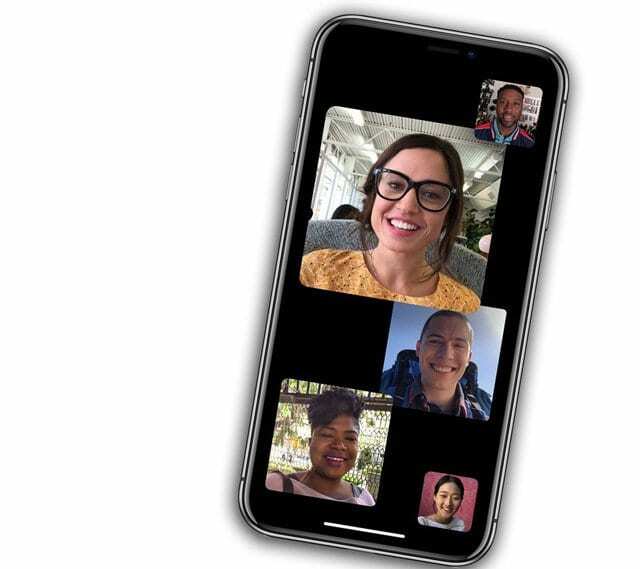
Tačiau vis tiek verta peržiūrėti ir atnaujinti programas į naujausią versiją, kad sušvelnintumėte visas galimas problemas, kurios gali kilti kitoje operacinėje sistemoje.
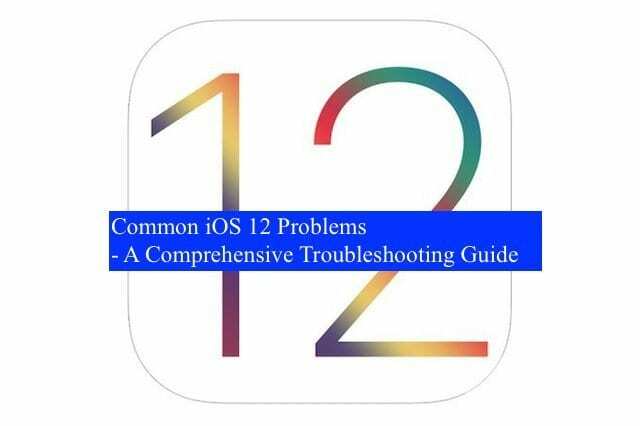
SUSIJĘS:
- iOS 12, išsamus trikčių šalinimo vadovas
- Klaida diegiant iOS 12? Išsamus „iOS“ diegimo problemų supratimo ir sprendimo vadovas
Kurkite atsarginę „iPhone“ atsarginę kopiją
Bet kokiu atveju tai turėtumėte daryti reguliariai. Tačiau tai taip pat nepaprastai svarbu prieš bet kokio tipo programinės įrangos naujinimą.
Paprasčiau tariant: visiškai sukurkite atsarginę įrenginio atsarginę kopiją net prieš bandydami atsisiųsti ar įdiegti iOS 12. Tačiau tikslus metodas, kurį naudojate, priklauso nuo jūsų.
Suarchyvuota „iTunes“ atsarginė kopija gali padėti užtikrinti, kad iškilus problemoms turėsite atkuriamą telefono versiją.
Jei pasirinksite naudoti iTunes šifravimą, taip pat galėsite sukurti atsargines tam tikrų šlaunų atsargines kopijas, kurių kitaip negalėtumėte, pavyzdžiui, sveikatos ir kitų neskelbtinų duomenų.
Atsižvelgiant į tai, tikrai nėra nieko blogo naudojant „iCloud“ atsarginei „iPhone“, „iPad“ ar „iPod touch“ kopijai kurti. Tai geriau nei nieko.
Iki šiol svarbiausias dalykas kuriant įrenginio atsarginę kopiją yra tai, kad jūs tai darote.
- Kurkite atsargines „iPhone“ nuotraukų kopijas naudodami „iCloud“ nuotraukų biblioteką
- Kaip sukurti atsarginę iPhone kopiją išoriniame diske naudojant iTunes ir terminalą
- Klausimai ir atsakymai: naujovinimas į naują „iPhone“, ar turėčiau užšifruoti atsargines kopijas?
Atnaujinkite savo iPhone
Kai atliksite visus aukščiau nurodytus veiksmus, nebeliks nieko kito, kaip tik atnaujinti telefoną.
Paskutinis veiksmas yra įsitikinti, kad „iTunes“ veikia ir atnaujinta jūsų kompiuteryje arba „Mac“. Tai svarbu, nes jei baigsite klaidos bandant įdiegti iOS 12 Jei naudojate OTA, jums reikės iTunes, kuris jums padės.
„iOS 12“ bus pasiekiamas kaip nemokamas naujinimas belaidžiu ryšiu, kai tik ji oficialiai pasirodys. Jį galite rasti Nustatymai —> Bendrieji —> Programinės įrangos naujinimas.
Saugokitės naujo Automatinio atnaujinimo pranešimas kai atnaujinate savo įrenginį į iOS 12.
Atminkite, kad atnaujinimo procesas gali šiek tiek užtrukti, atsižvelgiant į įrenginį ir iš kurios iOS versijos atnaujinate. Būtinai skirkite tam tikrą laikotarpį, kai jums nereikės išmaniojo telefono ar planšetinio kompiuterio.

Mike'as yra laisvai samdomas žurnalistas iš San Diego, Kalifornijos.
Nors jis daugiausia apima Apple ir vartotojų technologijas, jis turi patirties rašydamas apie visuomenės saugumą, vietos valdžią ir švietimą įvairiems leidiniams.
Žurnalistikos srityje jis dėvėjo nemažai kepurių, įskaitant rašytoją, redaktorių ir naujienų dizainerį.